Cara Memperbarui Versi Android Terbaru
Metode Pembaruan Versi Android

Hayo ngaku, siapa di sini yang masih pakai Android versi jadul? Update sistem operasi Android itu penting banget, lho! Bukan cuma soal fitur-fitur baru yang kece, tapi juga soal keamanan dan performa HP kamu. Update rutin bisa bikin HP kamu lebih awet dan terhindar dari virus nakal. Nah, biar nggak bingung, yuk kita bahas cara update Android dengan mudah dan simpel!
Pembaruan Android Melalui Pengaturan Sistem
Cara paling umum dan gampang adalah lewat pengaturan HP kamu sendiri. Biasanya, prosesnya nggak ribet kok. Cuma butuh beberapa klik aja, HP kamu udah siap pakai Android versi terbaru.
- Pertama, buka menu Settings atau Pengaturan di HP kamu.
- Cari menu System atau Sistem, lalu pilih System update atau Pembaruan Sistem. Nama menunya bisa sedikit berbeda tergantung merk dan tipe HP kamu.
- HP kamu akan otomatis memeriksa ketersediaan update. Sabar ya, prosesnya mungkin butuh beberapa saat tergantung koneksi internet.
- Jika ada update tersedia, kamu akan melihat notifikasi. Klik Download atau Unduh untuk memulai proses pengunduhan.
- Setelah selesai diunduh, ikuti instruksi di layar untuk menginstal update. Pastikan baterai HP kamu terisi cukup, dan jangan matikan HP selama proses instalasi.
Memeriksa Ketersediaan Pembaruan Perangkat Lunak
Fitur pengecekan update otomatis biasanya sudah ada di sebagian besar HP Android. Tapi, nggak ada salahnya kok kamu cek secara manual. Dengan begitu, kamu bisa memastikan HP kamu selalu terupdate dengan versi Android terbaru dan fitur-fitur terbarunya.
Cara ceknya mirip dengan langkah-langkah update di atas. Cukup buka menu Settings > System > System update. Sistem akan otomatis mencari update terbaru. Jika ada, kamu akan langsung melihat notifikasinya.
Mengatasi Masalah Pembaruan yang Gagal Terinstal
Kadang, proses update bisa gagal. Jangan panik dulu! Ada beberapa hal yang bisa kamu coba.
- Pastikan koneksi internet stabil. Koneksi internet yang buruk bisa menyebabkan proses download dan instalasi terganggu.
- Coba restart HP kamu. Restart bisa membantu menyelesaikan masalah kecil yang mungkin terjadi.
- Pastikan baterai HP terisi cukup. Proses update membutuhkan daya yang cukup besar. Baterai yang rendah bisa menyebabkan update gagal.
- Coba hapus cache dan data aplikasi. Terkadang, cache dan data aplikasi yang bermasalah bisa menghambat proses update. Kamu bisa menghapusnya melalui menu Settings > Apps.
- Jika masih gagal, coba hubungi layanan pelanggan. Bisa jadi ada masalah dengan perangkat lunak HP kamu yang perlu ditangani oleh teknisi.
Metode Pembaruan, Keunggulan, Kekurangan, dan Persyaratan
| Metode Pembaruan | Keunggulan | Kekurangan | Persyaratan |
|---|---|---|---|
| OTA (Over-the-Air) | Mudah, praktis, dan langsung dari pengaturan HP | Butuh koneksi internet yang stabil, prosesnya bisa lama | Koneksi internet yang stabil, baterai cukup |
| Manual (via PC) | Bisa mengatasi masalah update OTA yang gagal | Membutuhkan keahlian teknis, lebih rumit | PC, kabel USB, dan file update Android |
Potensi Masalah dan Solusinya
Selama proses pembaruan, beberapa masalah mungkin terjadi. Berikut beberapa contoh dan solusinya:
- HP restart berkali-kali: Ini bisa disebabkan oleh file sistem yang rusak. Cobalah untuk melakukan hard reset (reset pabrik) sebagai langkah terakhir. Pastikan kamu sudah membackup data penting sebelum melakukan hard reset.
- Proses update macet: Periksa koneksi internet dan pastikan baterai HP terisi penuh. Jika masalah berlanjut, coba restart HP dan ulangi proses update.
- HP tidak bisa dinyalakan setelah update: Ini merupakan masalah yang serius. Segera hubungi layanan pelanggan atau bawa HP kamu ke pusat servis resmi.
Pembaruan Melalui OTA (Over-the-Air)

Update sistem Android lewat OTA (Over-the-Air) emang jadi cara paling gampang dan praktis. Bayangin aja, nggak perlu ribet ke konter servis atau colok-colok kabel data. Tinggal tunggu notifikasi, klik, dan *voila*, HP kamu udah punya versi Android terbaru! Tapi, ada beberapa hal penting yang perlu kamu perhatiin biar prosesnya lancar jaya.
Proses Pembaruan OTA Secara Detail
Biasanya, notifikasi update muncul di notification bar HP kamu. Bentuknya beragam, tergantung merk dan versi Android-nya. Ada yang berupa ikon sederhana, ada juga yang lebih detail, menampilkan ukuran file update dan fitur baru yang ditawarkan. Setelah kamu klik notifikasi tersebut, biasanya akan muncul halaman detail tentang update, termasuk changelog (daftar perubahan), ukuran file, dan persyaratan sistem. Setelah kamu tekan tombol “Unduh dan Instal,” proses download akan dimulai. Progress bar akan menunjukkan persentase unduhan yang sudah terselesaikan. Setelah selesai diunduh, HP kamu akan otomatis melakukan restart dan proses instalasi akan berjalan. Selama proses ini, HP akan menampilkan logo pabrikan dan progress bar instalasi. Setelah selesai, HP akan menyala kembali dengan versi Android terbaru. Mudah banget, kan?
Persyaratan Koneksi Internet dan Baterai
Sukses nggaknya update OTA sangat bergantung pada koneksi internet dan daya baterai. Pastikan kamu terhubung ke jaringan WiFi yang stabil, karena ukuran file update bisa cukup besar. Koneksi data seluler juga bisa digunakan, tapi resiko gagal update lebih besar karena kuota yang terbatas dan potensi koneksi yang putus-putus. Selain itu, pastikan baterai HP kamu terisi minimal 50%, bahkan lebih baik kalau di atas 70%. Proses update memakan daya baterai yang cukup besar, dan baterai yang rendah bisa menyebabkan proses update gagal di tengah jalan, bahkan bisa merusak sistem operasi.
Keamanan Pembaruan OTA dan Perlindungan Perangkat
Google dan para vendor Android selalu memprioritaskan keamanan selama proses OTA. Update biasanya dienkripsi untuk mencegah akses yang tidak sah. Namun, tetap waspada terhadap koneksi WiFi publik yang tidak aman. Hindari melakukan update di jaringan WiFi publik karena berisiko data kamu diintip. Pastikan juga kamu hanya mengunduh update dari sumber resmi, yaitu melalui pengaturan sistem HP kamu sendiri. Jangan pernah mengunduh file update dari sumber yang tidak terpercaya.
Panduan Mengatasi Masalah Umum Selama Pembaruan OTA
- Koneksi Terputus: Pastikan koneksi internet kamu stabil. Coba gunakan WiFi dengan sinyal yang kuat. Jika masih gagal, coba restart router atau HP kamu.
- Kesalahan Pengunduhan: Coba hapus cache dan data aplikasi Google Play Store. Restart HP kamu dan coba lagi. Jika masih gagal, hubungi layanan pelanggan vendor HP kamu.
- HP Mati Mendadak: Pastikan baterai terisi cukup. Jika HP mati saat update, biarkan terisi penuh sebelum mencoba update lagi.
- Proses Instalasi Terhenti: Coba tunggu beberapa saat. Jika proses masih terhenti dalam waktu yang lama, coba restart HP kamu. Jika masalah berlanjut, hubungi layanan pelanggan vendor HP kamu.
Keuntungan dan Kerugian Menggunakan Metode OTA
- Keuntungan: Mudah, praktis, tidak perlu perangkat tambahan, update otomatis, dan aman jika dilakukan dengan benar.
- Kerugian: Membutuhkan koneksi internet yang stabil, membutuhkan daya baterai yang cukup, dan berpotensi gagal jika terjadi masalah koneksi atau daya baterai rendah.
Pembaruan Manual Menggunakan PC
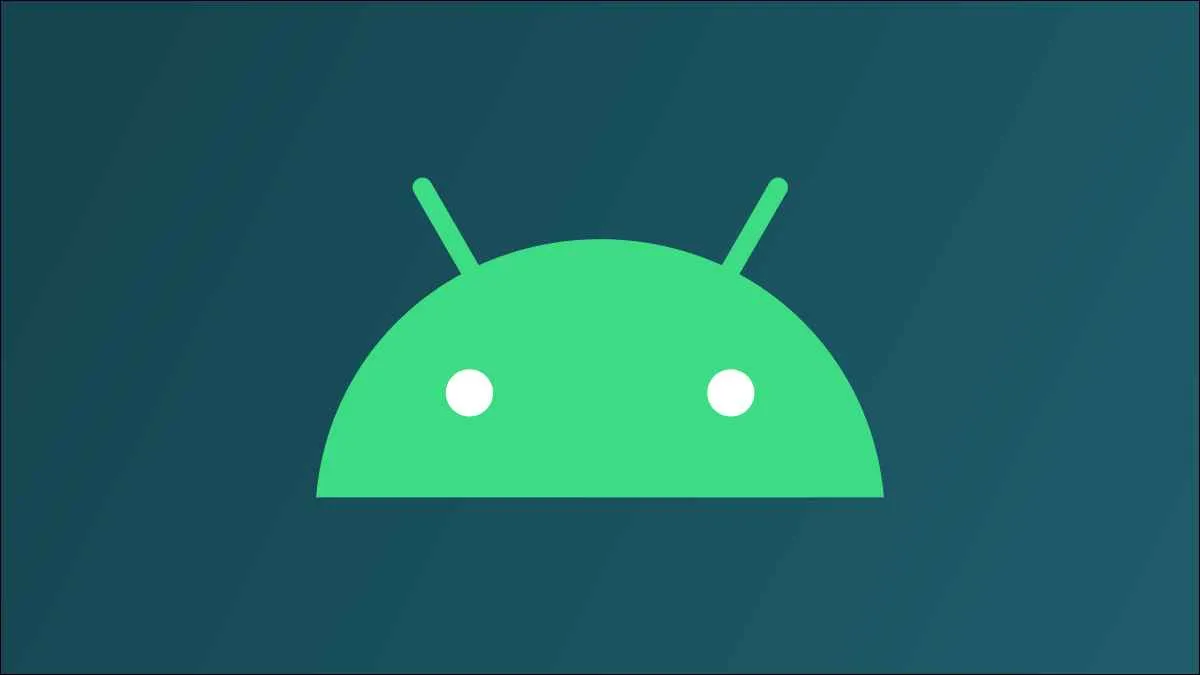
Bosan nunggu update Android lewat OTA yang lelet? Atau mungkin kamu punya ROM custom yang pengen banget diinstal? Nah, update manual pake PC bisa jadi solusinya! Meskipun terlihat ribet, cara ini memberikan kontrol penuh atas proses update dan terkadang lebih cepat. Tapi ingat, ini bukan untuk yang pemula ya! Sedikit kesalahan bisa bikin HP kamu jadi ‘bata’.
Sebelum mulai, pastikan kamu udah siap mental dan ngerti resikonya. Update manual butuh ketelitian dan pengetahuan teknis. Salah langkah sedikit aja, bisa-bisa handphone kamu jadi nggak bisa nyala. Jadi, siapin kopi, snack, dan baca tutorial ini sampai tuntas!
Langkah-langkah Memperbarui Android Secara Manual Menggunakan ADB
ADB (Android Debug Bridge) adalah tools baris perintah yang memungkinkan kamu berinteraksi langsung dengan perangkat Android. Dengan ADB, kamu bisa melakukan berbagai hal, termasuk menginstal update sistem secara manual. Berikut langkah-langkahnya:
- Pastikan USB Debugging sudah diaktifkan di HP Android kamu. Biasanya ada di menu Developer Options.
- Download dan instal Android SDK Platform-Tools di komputer kamu. Ini berisi ADB dan tools lainnya yang dibutuhkan.
- Hubungkan HP Android ke komputer menggunakan kabel USB.
- Buka command prompt atau terminal di folder tempat kamu ekstrak Android SDK Platform-Tools.
- Ketik perintah
adb devicesdan tekan Enter. Pastikan HP kamu terdeteksi. - Download file update Android (biasanya berekstensi .zip atau .img) yang sesuai dengan model HP kamu. Pastikan sumbernya terpercaya!
- Gunakan perintah ADB yang sesuai untuk menginstal update. Perintahnya bervariasi tergantung format file update yang kamu download. Contohnya, untuk file update berekstensi .zip, kamu mungkin perlu menggunakan perintah seperti
adb sideload nama_file_update.zip. Periksa dokumentasi ADB untuk perintah yang tepat. - Tunggu proses instalasi selesai. Jangan cabut kabel USB selama proses berlangsung.
Peringatan! Update manual beresiko. Jika dilakukan dengan salah, bisa menyebabkan kerusakan permanen pada perangkat Android kamu, bahkan sampai ‘brick’ alias nggak bisa nyala lagi. Pastikan kamu memahami langkah-langkahnya dengan benar sebelum memulai. Backup data penting kamu sebelum memulai proses ini!
Backup Data Sebelum Pembaruan Manual
Kehilangan data adalah mimpi buruk bagi siapapun. Sebelum melakukan update manual, backup data penting kamu adalah langkah krusial. Jangan sampai gara-gara update, foto-foto kenangan indah kamu hilang!
- Gunakan Google Drive atau layanan cloud storage lainnya untuk membackup kontak, foto, video, dan dokumen penting.
- Gunakan software backup khusus Android untuk membackup aplikasi dan datanya.
- Salin file penting ke komputer kamu.
Risiko Pembaruan Manual yang Salah
Melakukan pembaruan manual tanpa pengetahuan yang cukup bisa berakibat fatal. Beberapa risiko yang mungkin terjadi antara lain:
- Brick/Bootloop: HP kamu bisa stuck di logo dan nggak bisa nyala.
- Kerusakan Sistem: Sistem operasi Android bisa rusak dan menyebabkan error.
- Kehilangan Data: Data kamu bisa hilang jika proses update gagal atau tidak dilakukan dengan benar.
- Inkompatibilitas: File update yang salah bisa menyebabkan konflik dan masalah pada perangkat.
Perbedaan Versi Android dan Fitur Barunya

Naik kelas ke versi Android terbaru? Bukan cuma soal angka, geng! Setiap update membawa segudang fitur baru dan peningkatan performa yang bikin HP kamu makin kece. Dari tampilan yang lebih ciamik sampai keamanan yang lebih mumpuni, yuk kita bedah perbedaannya!
Perbandingan Fitur Utama Beberapa Versi Android Terbaru
Berikut tabel perbandingan beberapa versi Android terbaru. Ingat ya, ini cuma gambaran umum, fitur spesifik bisa sedikit berbeda tergantung merek dan model HP kamu.
| Fitur | Android 12 | Android 13 | Android 14 |
|---|---|---|---|
| Antarmuka | Material You, tema dinamis | Peningkatan Material You, tema lebih personal | Lebih halus dan efisien, fokus pada privasi |
| Privasi | Indikator mikrofon dan kamera aktif | Lebih banyak kontrol privasi aplikasi, izin notifikasi lebih granular | Pengaturan privasi yang lebih terpusat dan mudah dipahami |
| Performa | Optimasi kinerja untuk baterai dan performa umum | Peningkatan efisiensi daya, kinerja lebih responsif | Lebih fokus pada efisiensi daya dan kinerja aplikasi |
| Fitur Baru Lainnya | Screenshot bergaya gulir, widget baru | Bahasa sistem yang disesuaikan per aplikasi, dukungan codec media baru | Dukungan untuk aplikasi yang lebih efisien, peningkatan keamanan |
Rincian Fitur-Fitur Baru yang Signifikan
Setiap versi Android membawa peningkatan signifikan. Misalnya, Android 12 memperkenalkan Material You, sebuah sistem tema dinamis yang menyesuaikan tampilan berdasarkan wallpaper kamu. Android 13 menambahkan kontrol privasi yang lebih detail, memberi kamu kendali lebih atas data yang diakses aplikasi. Sementara Android 14 berfokus pada peningkatan efisiensi daya dan keamanan sistem secara menyeluruh.
Dampak Peningkatan Versi Android terhadap Kinerja dan Keamanan Perangkat
Update Android umumnya berdampak positif pada kinerja dan keamanan. Versi terbaru biasanya lebih efisien, lebih cepat, dan lebih aman dari versi sebelumnya. Bug dan celah keamanan yang ditemukan pada versi lama biasanya diperbaiki pada update terbaru. Namun, perlu diingat bahwa perangkat yang lebih tua mungkin mengalami penurunan performa jika spesifikasinya sudah tidak memadai untuk menjalankan versi Android terbaru.
Poin Penting Sebelum Memperbarui Versi Android
Sebelum klik tombol update, ada beberapa hal yang perlu kamu perhatikan, geng! Pastikan baterai HP kamu terisi penuh, koneksi internet stabil, dan tentunya, backup data penting kamu terlebih dahulu. Cek juga apakah HP kamu kompatibel dengan versi Android terbaru. Beberapa HP mungkin tidak mendukung update ke versi terbaru karena keterbatasan hardware.
- Backup data penting sebelum update.
- Pastikan baterai terisi penuh.
- Cek kompatibilitas perangkat.
- Siapkan koneksi internet yang stabil.
Ukuran File Update dari Beberapa Versi Android
Ukuran file update bervariasi tergantung perangkat dan versi Android. Sebagai gambaran, update dari Android 12 ke Android 13 bisa mencapai beberapa Gigabyte, sementara update minor mungkin hanya beberapa ratus Megabyte. Ukuran file yang besar membutuhkan ruang penyimpanan yang cukup dan koneksi internet yang cepat.
Tips dan Trik Optimasi Setelah Pembaruan Android

Yeay, Android kamu udah update ke versi terbaru! Rasanya kayak dapat HP baru, kan? Tapi tunggu dulu, jangan langsung seneng-seneng main game seharian. Setelah update, ada beberapa hal penting yang perlu kamu lakukan agar performa HP tetap lancar jaya, nggak lemot kayak kura-kura balap. Berikut beberapa tips dan triknya!
Membersihkan Cache dan Data Aplikasi
Bayangin deh, kamar kamu berantakan banget, penuh sama barang-barang nggak penting. Nah, cache dan data aplikasi itu kayak barang-barang nggak penting di HP kamu. Menumpuknya data-data ini bisa bikin HP lemot. Membersihkannya gampang kok! Kamu bisa masuk ke menu Setelan > Aplikasi > pilih aplikasi yang ingin dibersihkan > Penyimpanan > Bersihkan Cache atau Hapus Data. Ingat ya, hapus data akan menghapus semua progress game atau aplikasi yang kamu pakai. Jadi, pastikan kamu sudah backup data pentingmu terlebih dahulu!
Mengelola Izin Aplikasi
Aplikasi nakal suka banget minta izin akses ke data pribadi kamu, mulai dari lokasi, kontak, hingga foto. Nah, ini penting banget untuk dikontrol agar privasi dan keamanan HP kamu tetap terjaga. Kamu bisa cek dan mengatur izin aplikasi di menu Setelan > Aplikasi > pilih aplikasi > Izin. Matikan izin yang nggak perlu, biar HP kamu lebih aman dari ancaman malware.
Rekomendasi Aplikasi Pengoptimal Kinerja Android
Beberapa aplikasi yang bisa kamu coba untuk mengoptimalkan kinerja Android kamu antara lain adalah CCleaner, SD Maid, dan Avast Cleanup. Aplikasi-aplikasi ini membantu membersihkan file sampah, mengoptimalkan penggunaan RAM, dan meningkatkan kinerja baterai. Ingat, pilih aplikasi yang terpercaya dan punya rating bagus ya!
Memeriksa Penggunaan Baterai
Setelah update, seringkali ada aplikasi yang tiba-tiba boros baterai. Untuk mengeceknya, kamu bisa masuk ke menu Setelan > Baterai. Di sana, kamu bisa melihat aplikasi mana yang paling banyak menghabiskan daya baterai. Jika ada aplikasi yang mencurigakan, coba pertimbangkan untuk uninstall atau batasi penggunaannya.
- Buka menu Setelan di HP Android kamu.
- Cari dan pilih opsi “Baterai”.
- Perhatikan grafik penggunaan baterai dan daftar aplikasi yang paling banyak mengonsumsi daya.
- Identifikasi aplikasi yang mencurigakan atau menghabiskan daya baterai secara berlebihan.
- Jika perlu, pertimbangkan untuk membatasi penggunaan aplikasi tersebut atau bahkan menghapusnya.
Penutupan Akhir

Nah, sekarang kamu sudah tahu berbagai cara untuk memperbarui versi Android, mulai dari yang simpel hingga yang sedikit menantang. Ingat, selalu backup data pentingmu sebelum melakukan pembaruan, ya! Dengan versi Android terbaru, kamu bisa menikmati pengalaman mobile yang lebih optimal, aman, dan tentunya, lebih menyenangkan. Selamat mencoba dan rasakan perbedaannya!


What's Your Reaction?
-
0
 Like
Like -
0
 Dislike
Dislike -
0
 Funny
Funny -
0
 Angry
Angry -
0
 Sad
Sad -
0
 Wow
Wow








